Es ist an der Zeit, mit Ihrem Kind „das Gespräch“ zu führen. Sie haben einen Blick auf die Browserchronik Ihres Kindes geworfen und festgestellt, dass es an der Zeit ist. Ein derartiges Gespräch kann für beide Seiten schwierig und unangenehm sein, nicht zuletzt, weil sich vieles geändert hat, seit Sie selbst im Alter Ihres Kindes waren. Trotzdem sollten Sie als Eltern diejenigen sein, die dieses Thema mit Ihren Kindern besprechen und nicht Fremde (online oder offline), deren Absichten zweifelhaft sein können.
Nein – es geht nicht um das Gespräch. Es ist an der Zeit, die Online-Privatsphäre Ihrer Kinder mit ihnen zu besprechen.
Werden diese Dinge nicht vom Internet und von der Regierung für mich reguliert?
Haha. Sehr witzig.
Wir wissen ja alle, wie ehrlich Internetnutzer sind, wenn sie vor dem Zugang zu einer Webseite nach ihrem Alter gefragt werden. Und jeder, der die Fähigkeit besitzt, eine Webseite zu erstellen oder eine App zu entwickeln, hat natürlich ein ausreichend fundiertes Wissen über ethische und regulatorische Aspekte beim Umgang mit der Sammlung von Daten und dem Einspielen von Werbeanzeigen für Minderjährige. Mit zunehmender Macht geht eine größere Verantwortung einher – richtig?
Diesen Gedanken hatten zumindest die vorausdenkenden US-Gesetzgeber, die im Jahr 1998 das Gesetz zum Schutz der Privatsphäre von Kindern im Internet (1998 Children’s Online Privacy Protection Act, kurz COPPA) entworfen haben. Das US-Gesetz fordert neben weiteren Standards zur Regelkonformität beispielsweise, dass Webseiten, die für Kinder unter 13 Jahren ausgelegt sind, ein elterliches Einverständnis erhalten müssen. Als ob die Aufmerksamkeitsspanne des Durchschnitts-Kindes lang genug ist, um darauf zu warten, dass sich seine Eltern die Datenschutzbestimmungen der Webseite durchgelesen haben.
Das Gesetz wurde kritisiert, für den Online-Schutz von Kindern ineffektiv und sogar kontraproduktiv zu sein. Kinder greifen lieber auf für Ihr Alter unangemessene Inhalte zurück, anstatt auf das Einverständnis ihrer Eltern zu warten. Weiterhin hindert das Gesetz Kinder nicht daran, pornografische Webseiten zu besuchen bzw. von pornografischen Werbeinhalten verschont zu bleiben. Die Tatsache, dass Seiten, die kindgerechte Inhalte anbieten würden, Kinder vollkommen vom Besuch der Webseite ausschließen, um die Nicht-Einhaltung der Gesetzgebung oder mögliche Strafgebühren zu vermeiden, ist ein weiterer Nachteil, der sich aus COPPA ergibt.
Großbritannien zeigt sich etwas proaktiver in dem Prozess, das Bewusstsein der britischen Jugend für Online-Privatsphäre zu sensibilisieren. Beispiele dafür sind die Kampagne Click clever, click safe und das Gremium für die Internetsicherheit von Kindern (UK Council for Child Internet Safety, kurz UKCCIS). Im Jahr 2013 versuchte UKCCIS jedoch, Webseiten zu identifizieren, die für Kinder unangemessen oder nicht sicher sind, und blockierte dabei ungewollt Webseiten von LGBT-Interessengruppen und gemeinnützigen Vereinen, die Kinder über Drogen, Gesundheitsfragen und Sexualität aufklären sollten.
Sie können sich also nicht auf die Selbstregulierung des Internets oder auf die Regierungen (die zudem nur Regulierungen für ihr eigenes Land schaffen können) verlassen, wenn es um die Online-Privatsphäre und Online-Sicherheit Ihres Kindes geht.
Ist die Privatsphäre von Kindern wirklich ein ernstzunehmendes Thema?
Glauben Sie mir, das ist sie!
Drei von vier Kindern in den USA haben Zugang zu einem Smartphone. In Großbritannien haben laut Informationen der US-Kongressbibliothek 43 Prozent der Kinder zwischen neun und zwölf Jahren ein Social-Media-Profil. Jedes dritte Kind ist trotz der Altersbegrenzung von 13 Jahren Mitglied bei Facebook. Ein Viertel dieser Kinder hat sich noch nie um den Datenschutz auf Facebook bzgl. ihrer Profile gekümmert, und von einem Fünftel dieser Kinder ist die Adresse und/oder die Telefonnummer öffentlich zugänglich. Facebook behauptet der Tatsache gegenüber machtlos zu sein, dass Kinder falsche Altersangaben machen und auf diese Weise Accounts einrichten.
Und das ist nur Facebook! Eigentlich wird Facebook von dieser Altersgruppe gar nicht mehr als cool erachtet. Snapchat, Tumblr, Vine, Instagram und Kik genießen mehr und mehr Popularität unter Teenagern und Neun- bis Zwölfjährigen. Und wer weiß, was als Nächstes kommt.
Soziale Medien und Onlinespiele stellen die größte Bedrohung für die Privatsphäre von Kindern dar, da sie eine Vielzahl an Informationen bei der Registrierung verlangen. Die Profildaten werden von dem sozialen Netzwerk verwendet, um Werbeanzeigen und vorgeschlagene Inhalte gezielter einzusetzen. Diese Informationen können aber auch von Betrügern und anderen Straftätern, die es auf Kinder und Jugendliche abgesehen haben, genutzt werden. Zugegeben – auch Erwachsene sind davon betroffen, Kinder sind jedoch viel leichter beeinflussbar.
Lesen Sie mehr dazu: Wie Ihre Identität mittels sozialen Medien gestohlen werden kann und wie Sie dies verhindern
Das Ignorieren der Onlineaktivitäten Ihres Kindes kann sowohl unmittelbare als auch langfristige Auswirkungen haben. Sie haben sicher schon von schrecklichen Fällen gehört, bei denen Kinder unwissentlich Tausende von Dollar für In-App-Käufe in einem Handyspiel ausgegeben haben. Drogenhändler und Sexualstraftäter haben online speziell Kinder zum Ziel. Weiterhin sind Kinder oft Opfer von Identitätsdiebstahl. Das US-Cybersicherheitsforschungsinstitut Carnegie Mellon CyLab gibt an, dass Sozialversicherungsnummern von Kindern mehr als fünfzigmal häufiger von einer anderen Person missbraucht werden als die von Erwachsenen.
Laut des Identity Theft Assistance Centers und der Javelin Strategy & Research Group hat eine von 40 Familien ein Kind, das schon einmal Opfer von Identitätsdiebstahl geworden ist – die Zahl ist steigend. Kinder sind bei Identitätsdieben besonders beliebt, da sie bzgl. ihrer Kreditauskunft unbeschriebene Blätter sind, ohne negative Einträge. Da Kinder erst dann einen Kredit benötigen, wenn sie ein Auto kaufen, eine Wohnung mieten oder einen Studienkredit aufnehmen möchten, kann der Identitätsbetrug über Jahre fortgeführt werden ohne aufzufallen. Wenn der Betrug dann eines Tages aber doch ans Licht kommt, führt das bei den jungen Opfern zu einem bösen Erwachen.
Genug Angstmacherei! Was kann ich dagegen tun?
Es ist für Eltern eine schmale Gratwanderung, die Privatsphäre ihrer Kinder zu schützen ohne sie selbst zu verletzen. Durch einige einfache Vorsichtsmaßnahmen können Sie die Interessen Ihrer Kinder schützen und ihnen dennoch gewisse Freiheiten lassen.
Folgen Sie Ihren Kindern in sozialen Medien, und werden Sie Ihre Freunde
Fragen Sie sich, was Ihr Kind in Snapchat postet? Das können Sie ganz einfach herausfinden. Installieren Sie Snapchat, richten Sie ein Benutzerkonto ein und folgen Sie Ihrem Kind. Auf diese Weise können Sie aus einer gewissen Distanz seine Aktivitäten auf dem öffentlichen Account überwachen und gleichzeitig wird sich Ihr Kind besser überlegen, was es postet. Sehen Sie sich desweiteren die Liste der Facebook-Freunde Ihres Kindes an, um eventuell jemanden auszumachen, der Ihnen nicht vertrauenswürdig erscheint. Sie werden zwar nicht in der Lage sein, die privaten Nachrichten zu lesen, aber auch Kinder sollten Geheimnisse haben dürfen.
Beobachten Sie jedes Social-Media-Profil Ihres Kindes auf diese Weise. Melden Sie sich beispielsweise bei Minecraft an, und versetzen Sie das Dorf Ihres Nachwuchses in Schrecken. Auf diese Weise sorgen Sie nicht nur für die Sicherheit Ihres Kindes, sondern lernen Ihr Kind und die Welt, in der es sich bewegt, besser kennen. Diese Herangehensweise ist also für beide Seiten ein Gewinn.
Vermeiden Sie es, Regeln aufzustellen, die Ihrem Kind willkürlich erscheinen. Erklären Sie ihm die Risiken und Gefahren, die eine ungeschützte Online-Pivatsphäre mit sich bringt ohne herablassend zu wirken. Sie können auch auf einige der oben erwähnten Statistiken hinweisen, um Ihre Argumente zu untermauern.
Spionieren Sie Ihren Kindern nicht hinter deren Rücken her. Dies würde zu Misstrauen führen, und Ihr Kind würde sich möglicherweise noch größeren Gefahren aussetzen. Wenn Sie denken, dass Aufsicht und Kontrolle notwendig sind, dann sollten Sie Ihrem Kind gegenüber diesbezüglich offen und transparent sein.
Verwenden Sie keine Social-Media-Logins für Seiten, denen Sie nicht trauen
Sowohl Kinder als auch Erwachsene lassen sich oft dazu hinreißen, an Online-Quizspielen und -umfragen teilzunehmen – insbesondere auf Facebook. Viele dieser Seiten erfordern dabei die Anmeldung über das Social-Media-Profil, bevor die Ergebnisse für Freunde sichtbar gemacht werden können. Weisen Sie Ihr Kind darauf hin, diese Spiele und Umfragen zu meiden, da sie zur Sammlung von Daten von seinem Profil und von den Profilen seiner Freunde dienen. Diese Daten werden dann vom Social-Media-Unternehmen selbst oder von Dritten für zielgerichtete Werbung und möglicherweise andere Zwecke genutzt. Wenn Sie das Unternehmen, das die Webseite besitzt, nicht kennen und der Seite nicht trauen, dann sollten Sie Ihr Social-Media-Profil auch nicht für eine App-Authentifizierung oder -Autorisierung verwenden.
Lesen Sie dazu auch: Facebook, Twitter, Google+ oder LinkedIn – mit welchem Account sollten Sie sich einloggen?
Regeln Sie die Datenschutzeinstellungen Ihrer Kinder
Nahezu jede Social-Media-App enthält einen Tab für Datenschutzeinstellungen. Sehen Sie sich diese an und lesen Sie die Datenschutzrichtlinien des Unternehmens. Da Sie nun die gleichen Social-Media-Apps wie Ihr Kind haben, können Sie sich mit ihm zusammensetzen, um gemeinsam notwendige Deaktivierungen vorzunehmen. Passen Sie die Einstellungen so an, dass Ihre Accounts nicht in Suchergebnissen erscheinen, sodass Fremde Ihnen und Ihrem Kind keine Freundschaftsanfragen senden können. Desweiteren sollten Sie so viele Informationen aus dem öffentlichen Profil entfernen wie möglich, beispielsweise die Adresse, Schule, Telefonnummer, E-Mail-Adresse etc. Da strengere Privatsphäre-Einstellungen keinen Einfluss auf die Funktionen der App haben, wird Ihr Kind wohl kaum Einwände dagegen erheben.
Im Grunde unterscheidet sich der Schutz der Online-Privatsphäre Ihres Kindes kaum von Ihrem eigenen. Deshalb können Sie die erforderlichen Schritte weitestgehend gemeinsam unternehmen. Wir können an dieser Stelle nicht jede einzelne App besprechen, die Ihr Kind möglicherweise installiert hat, aber wir werden im Folgenden auf ein paar beliebte näher eingehen.
Lesen Sie dazu auch: Mehr als 75 kostenlose Tools für den Schutz Ihrer Online-Privatsphäre
Geräteeinstellungen
Standortservices sind heute auf fast allen Geräten eingerichtet. Diese ermöglichen Apple, Google, Microsoft und App-Herstellern, den Standort eines Nutzers ausfindig zu machen. Diese Einstellung sollte selbstverständlich deaktiviert werden. Erklären Sie Ihrem Kind, dass es für Fotos in sozialen Netzwerken keine geografische Markierungen verwenden sollte, zumindest nicht, bevor es den Ort verlassen hat und auch nicht plant, in absehbarer Zeit zurückzukehren. Die neueren Versionen von iOS und Android erlauben wahlweise die Deaktivierung von Standort-Tracking einzelner Apps oder die Deaktivierung von Standort-Tracking des gesamten Gerätes.
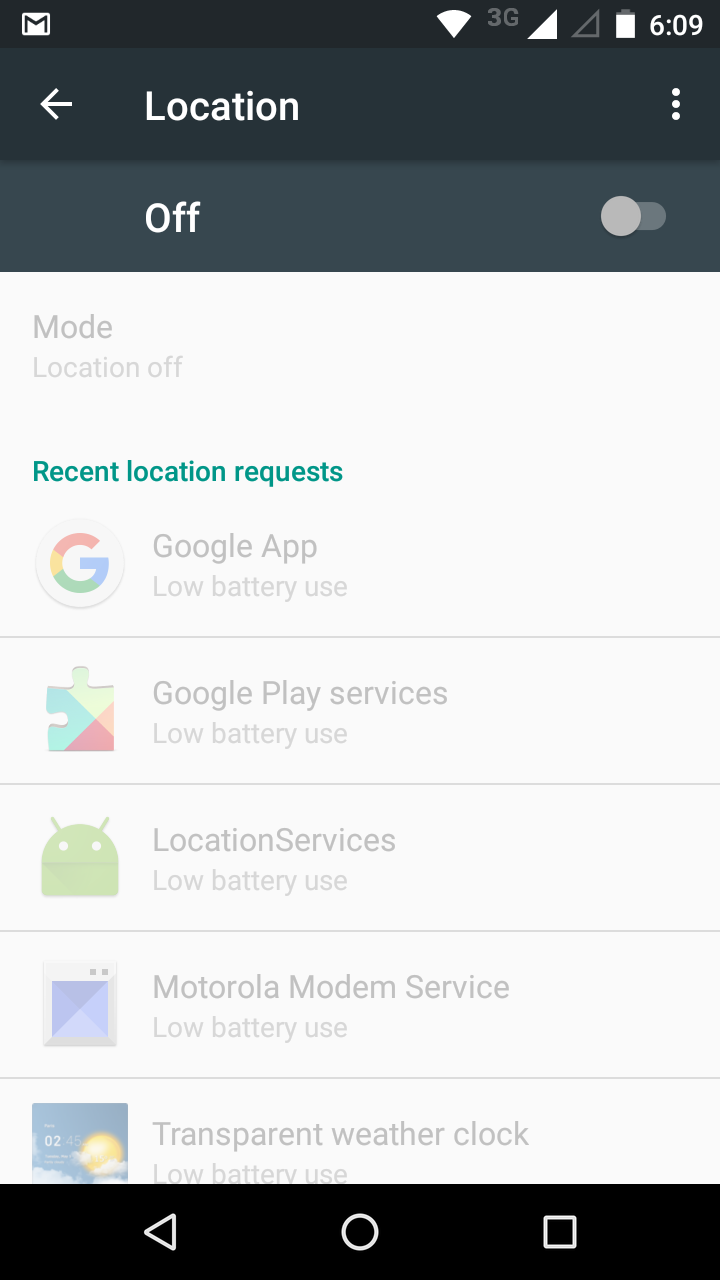
Frontkameras sind ebenfalls in fast allen modernen Telefonen, Tablets und Laptos enthalten. Es kursieren viele Berichte über Fernaktivierungen von Kameras durch Hacker oder Strafverfolgungsbehörden, durch die ohne das Wissen der Nutzer Fotos gemacht werden und Informationen über deren Aufenthaltsort gesammelt werden können. Sie sollten daher einen Aufkleber oder ein Isolierband zur Abdeckung der Linse verwenden.
Desweiteren sollten Sie entweder Streichmuster, PINs oder Passwörter für Ihre Geräte nutzen, um sowohl Fremde als auch Bekannte mit niederen Motiven von den Accounts Ihres Kindes fernzuhalten.
Facebook-Datenschutzeinstellungen
Wahrscheinlich weiß kein soziales Netzwerk im Internet mehr über seine Nutzer als Facebook. Die Datenschutzeinstellungen des weltweit größten sozialen Netzwerkes lassen sich nur sehr umständlich verwalten. Klicken Sie zuerst das Symbol mit dem Vorhängeschloss in der oberen rechten Ecke der Hauptseite an. Suchen Sie im Drop-Down-Menü nach “Wer kann meine Beiträge sehen?”, klicken Sie es an und wählen Sie “Nur Freunde”. Auf diese Weise ist der Facebook-Account Ihres Kindes vor den Blicken Fremder geschützt.
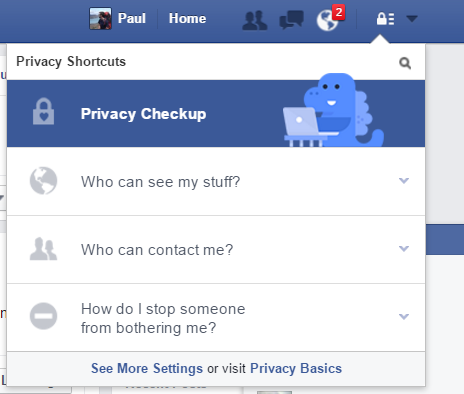
Mit dem nächsten Drop-Down-Menü “Wer kann mich kontaktieren?” können Sie bestimmen, wer Ihrem Kind Freundschaftsanfragen senden kann. Die Option, durch die ein Profil durch eine Suchmaschinenanfrage nicht gefunden werden kann, steht auf Facebook nicht länger zur Verfügung. Die privateste Option ist, dass nur durch “Freunde von Freunden” Freundschaftsanfragen geschickt werden können. Durch die Wahl dieser Einstellung wird Ihrem Kind keine Begrenzung bei der Sendung von Freundschaftsanfragen auferlegt; es kann also nach wie vor Freundschaftsanfragen senden, an wen immer es möchte.
In der letzten Option geht es darum, Betrüger, Internet-Mobber und jeden anderen zu blockieren, mit dem Ihr Kind nicht kommunizieren sollte.
Wir sind allerdings noch nicht fertig. Klicken Sie ganz unten auf demselben Tab auf “Weitere Einstellungen anzeigen”. Hier können Sie durch Einstellungsänderungen verhindern, dass nach dem Account Ihres Kindes mittels seiner Telefonnummer oder E-Mail-Adresse gesucht wird. Dies sollten Sie tun.
Klicken Sie nun auf den Tab “Chronik und Markierungen” in der linken Seitenleiste. Stellen Sie alle Einstellungen auf “Freunde” ein, wenn diese Option vorhanden ist, um Fremde fernzuhalten. An dieser Stelle sollten Sie außerdem die Option hinzufügen, die es erlaubt, Fotos und Beiträge zu überprüfen, in denen Ihr Kind markiert wurde. Dadurch wird verhindert, dass unangemessene Fotos und Internet-Mobbing-Inhalte auf dem Account Ihres Kindes erscheinen, die ihm später Probleme bereiten könnten.
Facebook erlaubt seinen Nutzern mittlerweile beim Teilen ihrer Beiträge und Fotos spezifische Personen vom Sehen dieser Beiträge und Fotos auszuschließen. Weisen Sie Ihr Kind aber darauf hin, dass es Sie selbst nicht auf diese Weise blockieren sollte. Alles, was Ihr Kind nicht mit Ihnen teilen möchte, sollte es auch nicht mit anderen teilen.
Als Nächstes kommen wir zum Tab “Follower”. Ein Follower ist jemand, der Ihr Profil und Ihre Beiträge sehen kann, ohne, dass sie mit ihm befreundet sind. Stellen Sie dies um von “Jeder” zu “Freunde”, um eine weitere Barriere für Fremde aufzurichten.
Jetzt kommen wir zum App-Bereich. Dies ist der am wenigsten genutzte Teil des Datenschutzes von Facebook, wahrscheinlich weil Facebook finanziell von Drittanbieter-Apps profitiert, die Zugriff auf Ihre persönlichen Daten haben. Jedes Mal, wenn Sie sich mit Facebook auf einer anderen Webseite oder App anmelden, wird dies hier angezeigt. Bearbeiten Sie diese Einstellungen für Ihr Profil und die Profile Ihrer Kinder. Gehen Sie jede App einzeln durch (es kann sich dabei um durchaus viele handeln) und stellen Sie jeweils die möglichst minimalsten Berechtigungen ein. Das bedeutet, dass die Sichtbarkeit auf „Nur ich“ geändert wird (sofern dadurch die Funktion der App erhalten bleibt) und andere Sichtbarkeitseinstellungen wie Freundesliste, Chronik, E-Mail-Adresse, Schule, Telefonnummer usw. deaktiviert werden. Lassen Sie Apps nicht von selbst Beiträge in Ihrem Namen posten oder Ihnen Benachrichtigungen senden, es sei denn, Sie haben absolutes Vertrauen in die App. Wenn Sie eine App nicht kennen oder sie nicht mehr verwenden, dann sollten Sie sie entfernen, da sich die Datenschutzrichtlinien möglicherweise geändert haben, seit Sie sie zum ersten Mal mit Ihrem Account verbunden haben.
Nachdem Sie alle unnötigen Berechtigungen für all diese Apps entfernt haben (achten Sie darauf, unten auf „Alle anzeigen“ zu klicken), scrollen Sie ein wenig weiter zu den drei Feldern unterhalb der App-Liste. Klicken Sie unter “Apps, die andere nutzen” auf Bearbeiten. Hierbei handelt es sich um eine Liste über Informationen Ihres Profils, die in von Ihren Freunden verwendeten Apps sichtbar sind. Heikel, oder? Auch nach dem Deaktivieren all der genannten App-Berechtigungen können die von Ihren Freunden verwendeten Apps weiterhin auf Ihre Informationen zugreifen. Deaktivieren Sie alles und verbuchen Sie das Ganze gedanklich unter Big Brother.
Okay, zum letzten Schritt. Wechseln Sie zum Tab Sicherheit oben in der linken Seitenleiste. Was uns hier bezüglich Datenschutz besonders interessiert, sind die Login-Genehmigungen, App-Passwörter, Ihre Browser und Apps sowie der “Ort, an dem Sie angemeldet sind”.
- Anmeldegenehmigungen entsprechen im Wesentlichen einer zweistufigen Authentifizierung. Wenn Sie sich von einem neuen Gerät aus anmelden, wird ein Code als zusätzliche Sicherheitsebene an Ihr Telefon gesendet. Sie müssen eine Telefonnummer hinzufügen, wenn Sie dies noch nicht getan haben.
- “App-Passwörter” lässt Sie separate Passwörter für Apps festlegen, die diese Funktion unterstützen und es Ihnen ermöglichen, sich mit Ihrem Facebook-Konto anzumelden (z. B. Spotify und Skype). Es ist eine gute Idee, unterschiedliche Passwörter für die einzelnen Apps zu verwenden, sofern dies möglich ist. Weitere Informationen zum Erstellen und Speichern von sicheren Passwörtern finden Sie hier.
- Wenn Ihr Kind ein neues Telefon erhält oder sich auf einem anderen Gerät anmeldet, ist die Einstellung „Ihre Browser und Apps“ wichtig. Es handelt sich um ein Protokoll an Geräten, für die keine Identitätsbestätigungen erforderlich sind oder die Benachrichtigungen beim Anmelden senden. Entfernen Sie alle Geräte, die nicht zu Ihren aktuellen Geräten gehören oder von Ihnen nicht erkannt werden.
- “Wo Sie angemeldet sind” entspricht in etwa der obigen Einstellung, betrifft aber aktive Anmeldungen. Wieder entfernen Sie alles, was Sie nicht erkennen oder was nicht zu Ihnen gehört.
Snapchat-Datenschutzeinstellungen
Wenn man alle Facebook-Datenschutzeinstellungen durchkämmt, kann das ganz schön ermüdend sein. Daher werden Sie froh sein zu erfahren, dass das Ganze bei Snapchat viel einfacher vonstatten geht. Starten Sie die App und klicken Sie oben auf dem Bildschirm auf das Gespenst-Symbol. Das Einstellungszahnrädchen wird dann oben rechts angezeigt. Scrollen Sie nach unten zum Abschnitt „Wer kann …“. Stellen Sie sowohl “Kontaktiere mich” als auch “Meine Story” auf “Meine Freunde” um. “Wer meine Story sehen kann” kann auch auf eine bestimmte Liste von Personen eingestellt werden. Hier können Sie auch ausgewählte Personen blockieren.
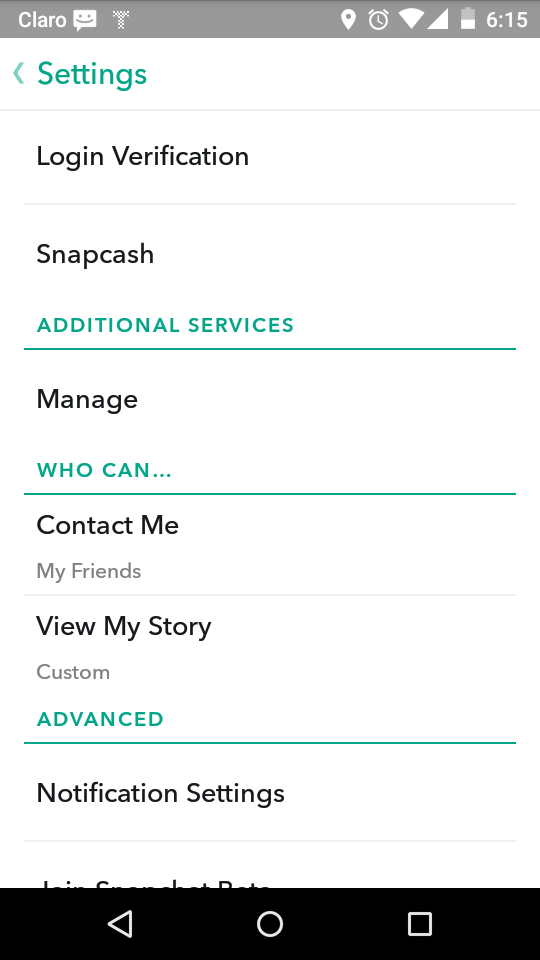
Gehen Sie zurück zur Einstellungsseite und klicken Sie auf Anmeldeüberprüfung, um die zweistufige Authentifizierung einzurichten. Dies kann mit einer Telefonnummer und SMS oder mithilfe einer Authentifizierungs-App wie Google Authenticator oder Authy erfolgen. Die Anmeldeüberprüfung macht die Anmeldung bei Snapchat von einem neuen Gerät aus zu einem zweistufigen Prozess, der für mehr Sicherheit sorgt.
Das ist so ziemlich alles, was in Snapchat bzgl. Datenschutz geändert werden kann. Sie können noch zu Zusätzliche Services > Verwalten > Berechtigungen gehen, um zu sehen, inwiefern Snapchat auf Ihr Gerät zugreifen kann. Diese Einstellungen können jedoch nicht geändert werden. Die Datenschutzbestimmungen und Nutzungsbedingungen sind ebenfalls auf der Seite Haupteinstellungen zu finden.
Instagram-Datenschutzeinstellungen
Wir kommen nun zum letzten der drei am häufigsten von Teenagern verwendeten Apps: Instagram. Um die Privatsphäre-Einstellungen von Instagram zu finden, klicken Sie auf das Kopf- und Schulter-Symbol unten rechts und dann auf die drei Punkte oben rechts.
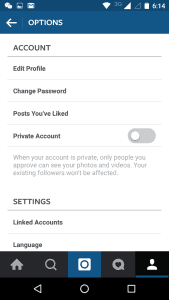
Sie können wählen, ob Sie zu einem privaten Konto wechseln möchten, aber die meisten würden wohl zustimmen, dass damit die eigentliche Funktion von Instagram ad absurdum gestellt wird. Abgesehen davon gibt es nicht viel, was auf Instagram privat gemacht werden kann.
Was Datenschutz und Sicherheit auf Instagram betrifft, geht es stattdessen eher um die Nutzung der App. Wenn Sie ein Foto posten, sollten Sie keinen Ort hinzufügen, bis Sie oder Ihr Kind diesen Ort verlassen haben, und auch nur dann, wenn Sie nicht vorhaben, in absehbarer Zeit zurückzukehren. Ansonsten können Fremde feststellen, wo Sie oder Ihr Kind sich länger aufhalten oder wo Sie oder Ihr Kind sich gerade befinden, sobald das Foto gepostet ist. Das könnte nicht nur bedeuten, dass ein Sexualstraftäter oder ein anderer Krimineller Ihr Kind finden könnte, sondern auch, dass ein Einbrecher herausfinden kann, ob Ihre Familie zu Hause ist oder nicht.
Twitter-Datenschutzeinstellungen
Ähnlich wie bei Instagram kann man auch auf Twitter nicht viel verbergen. Fügen Sie keine persönlichen Details zu Tweets oder dem Profiltext hinzu. Dann sollten Sie auf der sicheren Seite sein.
Tumblr-Datenschutzeinstellungen
Tumblr ist bei Teenagern nicht ganz so beliebt wie andere Apps. Hier ist viel Kunst und Poesie zu finden, aber leider auch Pornos, Schmutzliteratur und Vulgarität. Tumblr erfordert bei der Registrierung keinen echten Namen, daher ist es auch nicht notwendig, einen Namen zu verwenden. Die Privatsphäre-Einstellungen können über die App oder auf der Webseite aufgerufen werden.
Hier können Sie die Nachrichtenfunktion insofern deaktivieren, dass Fremde Ihre Kinder nicht kontaktieren können. Wenn Ihr Kind einen eigenen Tumblr-Blog hat, ist es wahrscheinlich eine gute Idee, Kommentare und Antworten auf Beiträge zu deaktivieren. Blogs können privat gemacht werden, dadurch werden sie allerdings passwortgeschützt. Sie sollten mit Ihrem Kind darüber reden, welche Lösung hierbei die beste ist.
Wie überall gilt auch hier, dass keine persönlichen Daten gepostet werden sollten, und denken Sie daran, Fotos nur unter den bereits genannten Voraussetzungen mit Ortsmarkierungen (Geo-Tags) zu versehen.
Kindersicherungen
Kindersicherungen können in Android, iOS und den meisten modernen Webbrowsern entweder über einen integrierten Mechanismus oder über ein Tool eines Drittanbieters aktiviert werden. Diese Kontrollen schützen Ihr Kind nicht nur vor unangemessenen Inhalten, sondern können auch verhindern, dass es versehentlich persönliche Informationen über sich selbst oder Ihre Familie preisgibt. Diese Kontrollen sind hauptsächlich für jüngere Kinder gedacht; Ihr 16-Jähriger wird ein derartiges Mikromanagement nicht schätzen.
Android
Android verfügt über keine spezielle Kindersicherung, aber bei einigen Telefonen können mehrere Benutzerkonten eingerichtet werden. Suchen Sie in den Einstellungen nach einem “Benutzer”-Abschnitt, in dem Sie ein eingeschränktes Profil hinzufügen können. In einem eingeschränkten Profil können Sie einstellen, auf welche Apps der Benutzer zugreifen kann. Dies ist besonders nützlich, wenn Sie einem kleinen Kind, das kein eigenes Telefon besitzt, erlauben, mit Ihrem Tablet oder Telefon zu spielen. Die Konten wechseln in Abhängigkeit von den PINs oder Passwörtern, die auf dem Sperrbildschirm eingegeben werden.
Wenn Sie sich Sorgen über invasive Apps oder Spiele machen, bei denen eine Rechnung anfallen könnte, dann haben Sie die Möglichkeit, eine Einstellung zu wählen, durch die die Eingabe Ihres Google-Passwortes erforderlich wird, bevor In-App-Käufe stattfinden oder Apps heruntergeladen werden. Apps können nach niedrigen, mittleren oder hohen Inhaltsbewertungen gefiltert werden.
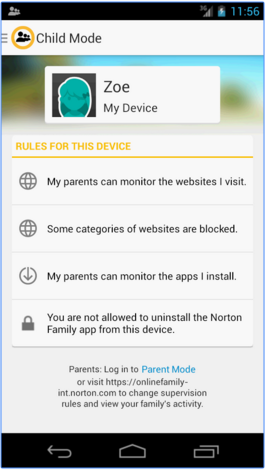
Es existieren verschiedene Apps, die es leicht möglich machen, zu überwachen und zu verwalten, was Kinder mit ihren Handys tun. Norton Family Premier kostet stattliche 49,99 Dollar, aber es enthält eine Reihe nützlicher Funktionen, darunter Standort-Tracking, die Möglichkeit, einzelne Apps zu blockieren und die Anwendung von Webfilter. Eltern können die Bildschirmzeiten Ihrer Kinder sehen und begrenzen. Es funktioniert auch auf verschiedenen Geräten (für Familien mit mehreren Kindern mit Smartphones). Qustodio, Net Nanny und PhoneSheriff sind weitere solide Premium-Optionen.
Wenn Sie nach einer kostenlosen Alternative suchen, können Sie Funamo, Lock2Learn, MM Guardian und AppLock ausprobieren.
iOS
Auf iPhones und iPads sind im Gegensatz zu Android einige Kindersicherungen integriert. Klicken Sie in den Allgemeinen Einstellungen von iOS auf Einschränkungen und erstellen Sie einen Passcode. Hier können Sie installierte Apps und bestimmte Funktionen deaktivieren. Safari, der App Store, FaceTime, Musik-Apps, Siri und In-App-Käufe können deaktiviert oder gefiltert werden.
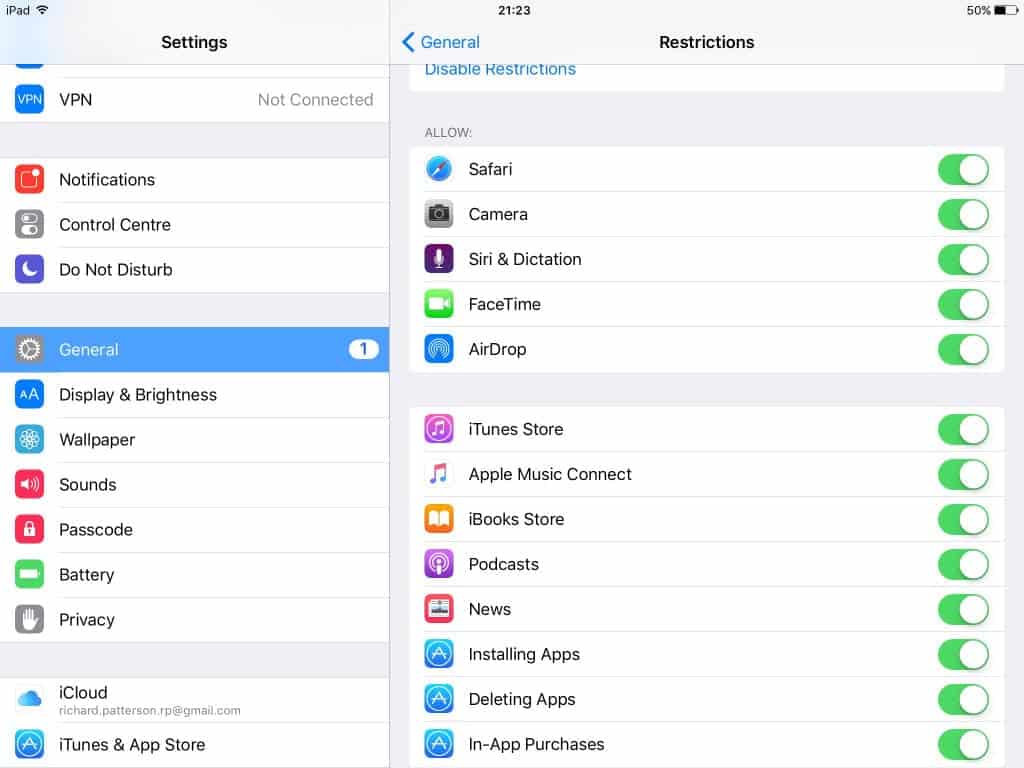
Social Media- und Standort-Services können ebenfalls eingeschränkt werden.
Wenn Eltern die iPhone-Nutzung detaillierter überwachen und verwalten möchten, dann gibt es auch dafür Apps. Netsanity, Qustodio, OurPact und Kidslox enthalten Features wie Zeitbeschränkungen, Timer, Seiten-Blocker und App-Ausblender.
Browser
Scrollen Sie in den Chrome-Einstellungen des Desktop-Browsers zum Abschnitt „Personen“. Deaktivieren Sie das Kontrollkästchen „Eine Person hinzufügen lassen“, damit Ihr Kind es nicht einfach umgehen kann, und klicken Sie dann auf „Person hinzufügen“. »Sie können eine Desktop-Verknüpfung speziell für sie erstellen. Wählen Sie ein Symbol für sie aus und aktivieren Sie das Kontrollkästchen «Steuern und Anzeigen der Websites, die diese Person besucht. »Navigieren Sie zum Dashboard für betreute Nutzer unter https://myaccount.google.com/people-and-sharing. Wählen Sie Ihr neues Profil aus und klicken Sie oben rechts im Bereich Berechtigungen auf Verwalten. Hier können Sie bestimmte Websites zum Sperren eingeben oder nur den Zugriff auf bestimmte Websites zulassen. Denken Sie daran, SafeSearch als allgemeinen Filter für Kinder zu aktivieren. Wenn Sie eine Site blockieren, auf die Ihr winziger Surfer Zugriff haben möchte, kann er oder sie dies anfordern, ohne dass er Sie persönlich fragen muss.
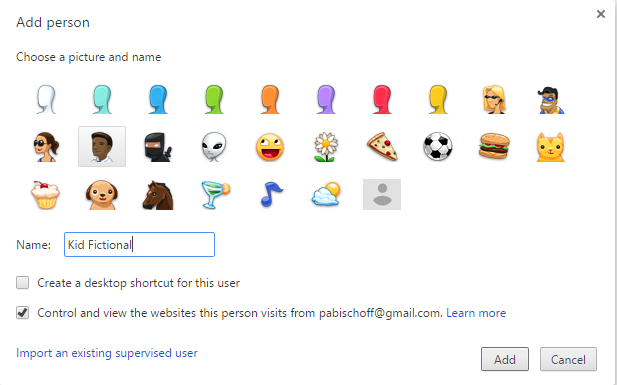
Für detailliertere Steuerelemente stehen einige Erweiterungen im Chrome Store zur Verfügung. WebFilter Pro und Blocksi Web Filter bieten Funktionen wie Zeitmanagement, Youtube-Filter, Webfilter sowie weiße und schwarze Listen.
Firefox verfügt über keine integrierten Kindersicherungen; Sie müssen sich also auf Plug-ins von Drittanbietern verlassen. FoxFilter ist wahrscheinlich der am weitesten verbreitete. Die Filterempfindlichkeit kann so eingestellt werden, dass Schlüsselwörter im Textkörper oder nur in den Metadaten wie Seitentitel und URL blockiert werden. Bestimmte Schlüsselwörter und Webseiten können auf die schwarze oder die weiße Liste gesetzt werden. Zahlreiche Schlüsselwörter befinden sich bei der Installation bereits voreingestellt auf diesen Listen.
Windows
Microsoft hat mit Windows 8 Accounts speziell für Kinder eingeführt. Klicken Sie in Windows 10 auf das Startmenü und gehen Sie zu Einstellungen. Gehen Sie zu Konten > Familie und andere Benutzer und klicken Sie auf „Familienmitglied hinzufügen“. Wählen Sie auf dem folgenden Bildschirm „Ein Kind hinzufügen“. Möglicherweise müssen Sie ein E-Mail-Konto für das hinzugefügte Kind erstellen. Geben Sie eine Telefonnummer an, die zum Zurücksetzen des Passworts verwendet wird. Windows wird Sie dann fragen, ob Sie möchten, dass Microsoft Ihren Kinder zielgerichtete Werbeanzeigen oder -angebote senden darf. Schalten Sie diese Einstellungen aus, da sie kontraproduktiv für den Datenschutz sind, den Sie erreichen möchten.
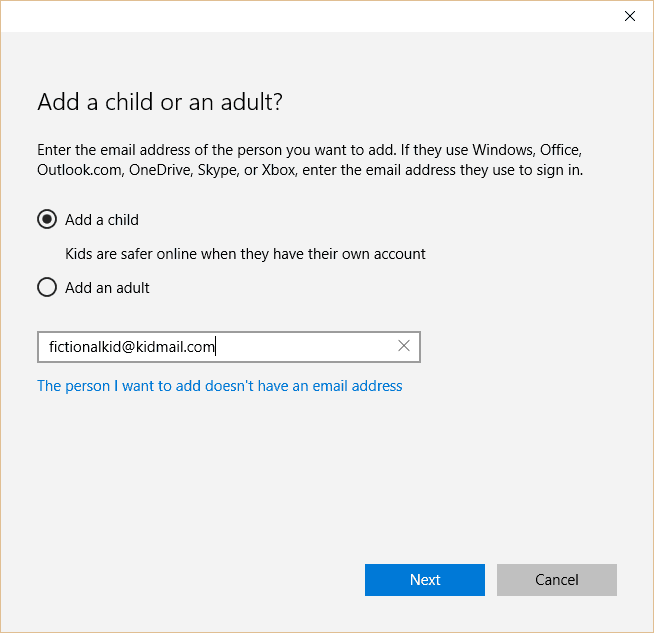
Nachdem Sie ein Kinderkonto eingerichtet haben, können Sie wöchentliche Berichte über die Aktivitäten Ihres Kindes erhalten und die Einstellungen online verwalten. Sie können unerwünschte Webseiten blockieren, Ihre eigenen Webseiten zur weißen oder schwarzen Liste hinzufügen, Apps und Spiele nach Bewertungen beschränken, und einstellen, wann und wie lange der Computer verwendet werden kann.
Möglicherweise finden Sie diesen Vorgang etwas zweifelhaft, da Ihr Kind sich mit einer E-Mail-Adresse registrieren muss. Wenn dies der Fall ist, dann sollten Sie Anwendungen von Drittanbietern in Betracht ziehen. Vielleicht erkennen Sie einige der Namen aus unseren Android- und iOS-Listen: Qustodio, Norton Family und SocialShield sind solide Optionen. SocialShield ist besonders nützlich für die Überwachung sozialer Medien, da Eltern auf Posts aufmerksam gemacht werden, die Inhalte über Sex und Drogen enthalten. Auch verdächtige Freundschaftsanfragen und Nachrichten, die zu realen Interaktionen führen könnten, werden gemeldet.
Mac OSX
Um die Kindersicherung in OSX einzuschalten gehen Sie zu den Systemeinstellungen im Apple-Menü. Klicken Sie auf “Elterliche Kontrolle”, fügen Sie einen neuen Benutzer hinzu und aktivieren Sie die Einstellung „Elterliche Kontrolle“. Gehen Sie zurück zu Ihrem Administratorkonto, um die “Elterliche-Kontrolle”-Einstellungen für diesen Benutzer zu aktivieren. Wenn Sie Ihr Kind mit einem eigenen Macbook verwöhnt haben, dann können Sie die “Elterliche Kontrolle” auch von einem anderen Computer aus verwalten.
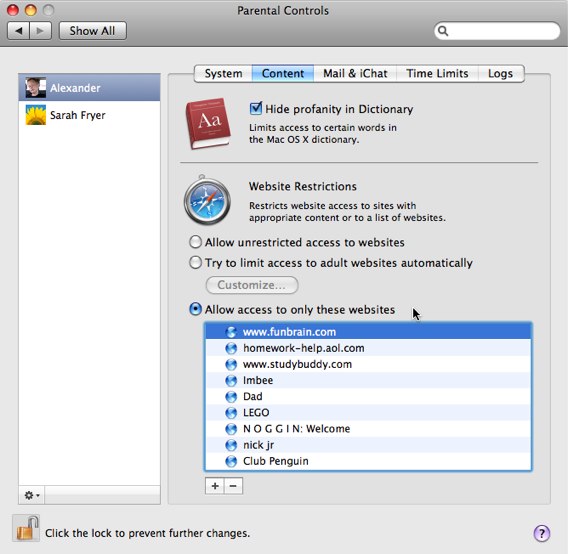
Um Einschränkungen festzulegen, klicken Sie auf die Tabs im oberen Bereich. Wählen Sie “Apps”, um zulässige Inhaltsbewertungen festzulegen und anzugeben, auf welche Apps Ihr Kind zugreifen darf. Mit “Web” können Sie den Zugriff auf Webseiten filtern. “Personen” schränkt die Interaktion eines Kindes mit anderen Personen mittels Mails, iMessage und Game Center-Apps ein. „Zeitlimits“ können für das Zeitmanagement genutzt werden. Über andere Tabs können Sie zu Sprachzensur-Einstellungen gelangen, die eingebaute Kamera blockieren und Passwortänderungen verhindern.
Qustodio und Norton Family sind auch als Drittanbieter-Kindersicherungssoftware für Macs erhältlich.
Identitätsdiebstahlschutz
ID-Diebstahl kann jedem passieren, und Kinder werden oft ganz gezielt zu Opfern, weil nur wenige Eltern daran denken, die Kreditauskünfte ihrer Kinder zu überprüfen. Vermeiden Sie diesen Fehler! In den USA können alle Bürger pro Jahr einen kostenlosen Kreditbericht von jedem der drei nationalen Kreditauskunfteien bekommen. Diese sind unter AnnualCreditReport.com erhältlich. Bestellen Sie eine Kopie und überprüfen Sie diese auf unbefugte oder verdächtige Aktivitäten.
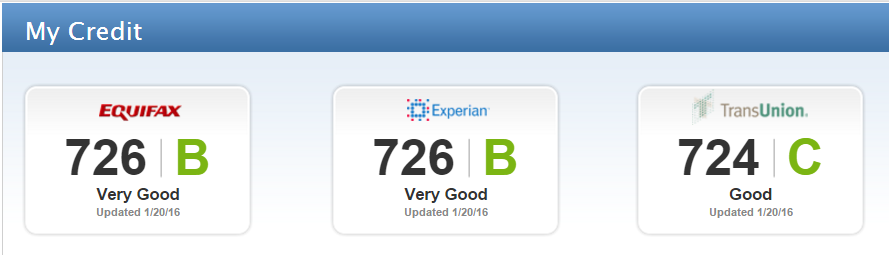
Britische Staatsbürger haben es da nicht so einfach, aber einige Kreditauskunfteien bieten kostenlose Probeauskünfte an, aus denen Sie die Kreditinformationen Ihrer Kinder ersehen können.
Kreditauskünfte sind verfügbar, sobald für ein Kind ein Konto eröffnet wurde, für das eine Bonitätsprüfung erforderlich ist. Von diesem Zeitpunkt an hat Ihr Kind einen Kredit-Score.
Bringen Sie Ihren Kindern frühzeitig gute Gewohnheiten bei, wie z. B. die gründliche Prüfung jedes Kaufs auf einer Kreditkartenabrechnung und die regelmäßige Überwachung von Aktivitäten auf Bankkonten, für mögliche nicht-autorisierte Aktivitäten. Informieren Sie sie darüber, wie wichtig es ist, Sozialversicherungsnummern (nationale Versicherungsnummern, wenn Sie sich in Großbritannien aufhalten) sowie andere ID-Nummern auf Führerscheinen und Krankenversicherungskarten zu schützen. Diese können verwendet werden, um mit dem Namen Ihres Kindes Betrug zu begehen und seine Kreditwürdigkeit auf Jahre hin zu schädigen.
Als zusätzlichen Schutz sollten Sie den Service des Identitätsdiebstahlschutz nutzen. Solche Agenturen überwachen Ihre persönlichen Informationen, Bankkonten, Kreditkarten und öffentlich zugängliche Informationen bezüglich Missbrauchs. Sie geben Hilfstellung, wenn Unstimmigkeiten oder Betrug auftreten und bieten Versicherungspläne, um Verluste auszugleichen, die durch Identitätsdiebstahl entstehen. Wenn Ihr Kind zuvor schon einmal Opfer eines Identitätsdiebstahls geworden ist, besteht ein erhöhtes Risiko. In diesem Fall sind die erwähnten Dienste besonders sinnvoll.
TrustedID ist der einzige ID-Diebstahlschutzdienst, den wir getestet haben, der einen soliden Familienplan bietet. Aber auch andere Agenturen bieten die Möglichkeit, Kinder in den Service einzubeziehen. Lesen Sie hier unsere ID-Diebstahlschutz-Bewertungen, um herauszufinden, welcher Service am besten für Ihre Familie geeignet ist.
Softwares für elterliche Kontrolle
Kindersicherungssoftwares können Eltern umfassendere und differenziertere Tools zur Verfügung stellen, um das Online-Verhalten ihrer Kinder zu überwachen und zu verwalten. Mit vielen Programmen können Sie überwachen, welche Webseiten Ihre Kinder besuchen und welche Apps sie verwenden. Sie können spezifische Webseiten und Apps blockieren oder die Blockierung von Webseiten aktivieren, die bestimmte Begriffe enthalten oder unter eine bestimmte Kategorie fallen. Sie können sogar festlegen, wann Kinder ihre Geräte nutzen können und wie lange.
Dutzende von Kindersicherungssoftwares sind erhältlich, sodass das Finden der besten Lösung für Ihre Bedürfnisse zum besten Preis eine Herausforderung sein kann. Wir haben uns dieses Problems angenommen, indem wir einige der besten Kindersicherungsprogramme auf dem Markt ausgiebig getestet haben. Lesen Sie hier unsere Kindersicherungssoftware-Bewertungen.
Verwenden Sie eine VPN
Stellen Sie bei der Eingabe privater Informationen auf Seiten, die Anmeldungen erfordern und auf Online-Shopping-Webseiten sicher, dass die Webseite ein verifiziertes SSL-Zertifikat verwendet. Dies wird normalerweise durch ein Vorhängeschlosssymbol und eine URL mit dem vorangestellten acronym HTTPS angezeigt. Dadurch wird die Kommunikation zwischen dem Browser und dem Server verschlüsselt. Installieren Sie die HTTPS-Überall-Erweiterung in Ihrem Browser, um HTTPS standardmäßig zu verwenden, sofern verfügbar.
HTTPS steht jedoch für die meisten Webseiten nicht zur Verfügung. Daher sind alle Informationen, die von Ihrem Computer ins Internet gesendet werden, unverschlüsselt und für jeden sichtbar, der sie sehen möchte. Um sich und Ihre Kinder besser zu schützen, sollten Sie in einen VPN-Service investieren. Eine VPN verschlüsselt Ihren gesamten eingehenden und ausgehenden Datenverkehr und leitet diesen Datenverkehr außerdem über einen Server an einen von Ihnen ausgewählten Ort weiter. Dies führt dazu, dass all Ihre Internetaktivitäten anonym bleiben. Der Inhalt Ihrer Verbindung bleibt auf diese Weise verborgen und Ihre IP-Adresse und Ihr tatsächlicher Standort werden verdeckt.
Das Einschalten der VPN vor dem Surfen im Internet oder anderen Online-Aktivitäten sollte sowohl Ihnen als auch Ihren Kindern zur Gewohnheit werden.
Wenn es um Benutzerfreundlichkeit geht, ist ExpressVPN nur schwer zu schlagen; sogar ein kleines Kind könnte den Umgang damit lernen. Es ist eine der schnellsten VPNs, die wir getestet haben, und wurde speziell für Anfänger entwickelt. Auf der anderen Seite bietet es keine Familienabonnements, und die individuellen Abonnements sind relativ kostspielig. Lesen Sie hier unsere Bewertung für ExpressVPN.
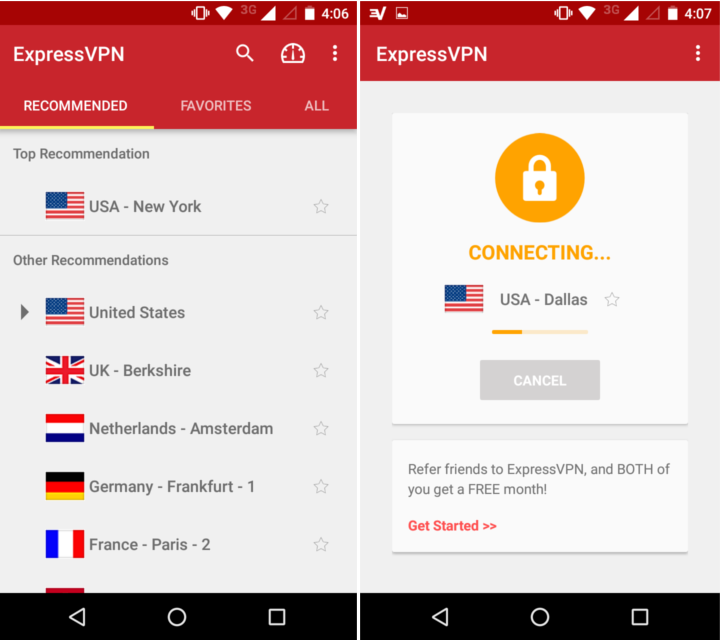
Als kostengünstigere Optionen für einen ganzen Haushalt von Geräten empfehlen wir PureVPN oder Private Internet Access. Lesen Sie hier unsere Bewertungen für PureVPN und PIA.
Anonymisieren Sie Ihr Kind
In Kombination mit einer VPN können die folgenden Vorsichtsmaßnahmen Ihr Kind im Internet unsichtbar oder zumindest wesentlich schwieriger sichtbar machen.
Falsche persönliche Informationen
Sie haben wahrscheinlich eine ganze Menge Zeit damit verbracht, Ihren Kindern beizubringen, wie sie ihre Namen buchstabieren, wann ihr Geburtstag ist und wo sie leben. Sie sollten Ihnen aber auch beibringen zu lügen, wenn sie von Fremden nach diesen Informationen gefragt werden. Verwenden Sie einen falschen Geburtstag auf Facebook, wenn Sie überhaupt einen verwenden. Der erste und zweite Vorname sind der Angabe des Vor- und Nachnamens vorzuziehen. Wenn Sie keine Postsendung erwarten, dann sollten Sie eine falsche Adresse verwenden.
Aktivierung von Anzeigenblockern
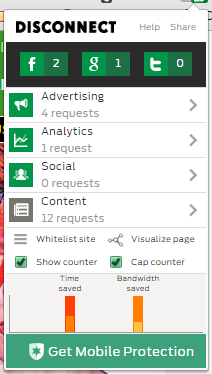
Online-Werbung ist nicht nur für Werbezwecke gedacht. Sie wird auch dazu verwendet, Daten von der Person zu erhalten, die sie betrachtet. Manche dieser Werbungen sind harmlos, andere bergen jedoch erhebliche Gefahren. Anzeigenblocker und Anti-Tracking-Erweiterungen können verhindern, dass Werbeanbieter Ihre Kinder ausspioneren. Wir empfehlen Ad Block Plus und Disconnect. Disconnect bietet sogar eine pädagogische Kinderversion: Disconnect Kids.
Anonyme Suchanfragen
Ob für Hausaufgaben oder aus Interesse und Neugier – Kinder verwenden Suchmaschinen. Google und andere Suchmaschinen sammeln Informationen über jeden Nutzer, um ein Profil zu erstellen, mit dessen Hilfe Empfehlungen gegeben und zielgerichtet Anzeigen geschaltet werden. Auf mobilen und Desktop-Geräten können Sie jedoch die Standard-Suchmaschine zu einer mit mehr Anonymität ändern.
DuckDuckGo, StartPage und ixquick sind beispielsweise Suchmaschinen, die keine IP-Adressen protokollieren, keine Tracking-Cookies verwenden und nicht überwachen, welche Suchergebnisse Sie anklicken. StartPage und ixquick entfernen sogar Ihre persönlichen Daten, bevor Ihre Suchanfrage an Google oder eine andere große Suchmaschine weitergeleitet wird. Auf diese Weise erhalten Sie die gleichen Ergebnisse, ohne persönliche Informationen preiszugeben.
Kontrolle über Fotos
Das kann schwieriger sein, als es sich anhört. In Abhängigkeit vom Alter sollten Sie eventuell die Markierung Ihres Kindes auf allen markierten Fotos entfernen, die online erscheinen. Auf Facebook können Sie, wie bereits erwähnt, jedes Foto überprüfen, auf dem Ihr Kind markiert wurde, bevor die Markierung für Freunde sichtbar wird. Aber nicht alle sozialen Netzwerke haben solch detaillierte Kontrollen.
Wenn Ihr Kind in einer Sportmannschaft oder einem Verein ist, kann die Kontrolle über Fotos schwierig sein. Sprechen Sie mit den Leitern und Trainern über die Möglichkeit, Kinder auf Vereinsfotos zu markieren und ob Webseiten und Facebook-Gruppen privat gemacht werden sollten. Legen Sie auch Grundregeln für Babysitter und andere Eltern fest, wenn diese Fotos online veröffentlichen möchten.
Sagen Sie auch Ihrem Kind, dass es niemanden ohne dessen Erlaubnis in einem Status oder auf einem Foto markieren sollte.
Die Sammlung von Informationen über Kinder
Wenn Sie eine Webseite, eine App oder auch nur eine Facebook-Gruppe betreiben, die Kinder einbezieht, ist es wichtig zu wissen, welche Informationen gesammelt werden dürfen, wie sie gesammelt und gesichert werden sollten und an wen sie weitergegeben werden können. Wir haben dafür einen separaten Leitfaden zusammengestellt: Faire Praktiken beim Sammeln von Informationen von Kindern.
Mehr als nur Sicherheit
Beim Datenschutz von Kindern geht es nicht nur darum, sie vor Sexualstraftätern und Betrügern zu schützen, auch wenn das sicher Grund genug wäre. Es geht auch um den sozialen Einfluss, den algorithmisch ausgelöste Werbung und die Bombardierung mit Marketing auf Kinder haben. Kinder sind beeinflussbar, und ihre Gedanken können durch das, was sie online sehen, geformt werden. Was sie im Internet sehen, wird durch das bestimmt, was Google, Facebook, Microsoft und andere Unternehmen, die auf Werbung und Massendatensammlung angewiesen sind, ihnen zeigen wollen.
In einer Zeit, in der nichts vergessen wird, werden auch Kinder von dem geprägt, was sie hinterlassen. In einem Wall Street Journal-Artikel bringt es Julia Angwen auf den Punkt:
„Sie werden nicht die Freiheit haben, die ich als Kind hatte, sich selbst zu verändern. In meiner Grundschulzeit trug ich zum Beispiel nur Pink und Türkis. Als ich dann auf der anderen Seite der Stadt in meine weiterführende Schule ging, änderte ich meine Garderobe völlig; ich trug nur adrette Klamotten und Pennyloafer. Niemand wusste von meiner Verwandlung, weil ich keine Spur hinterließ, außer ein paar verstaubte Fotos in einem Schuhkarton im Kleiderschrank meiner Eltern. Versuchen Sie das mal im Zeitalter von Facebook.“
Das Internet kann Ihrem Kind mehr von der Welt zeigen, als es für jede vorhergehende Generation möglich war. Aber wir sollten gesichtslosen, profitorientierten Unternehmen nicht erlauben, sie zu Konsumenten zu formen und sie auf Online-Personas zu reduzieren, die sie unwissentlich mitgeholfen haben zu erschaffen.

